Contrôle de l’appareil à partir d’un contrôle Web
lien
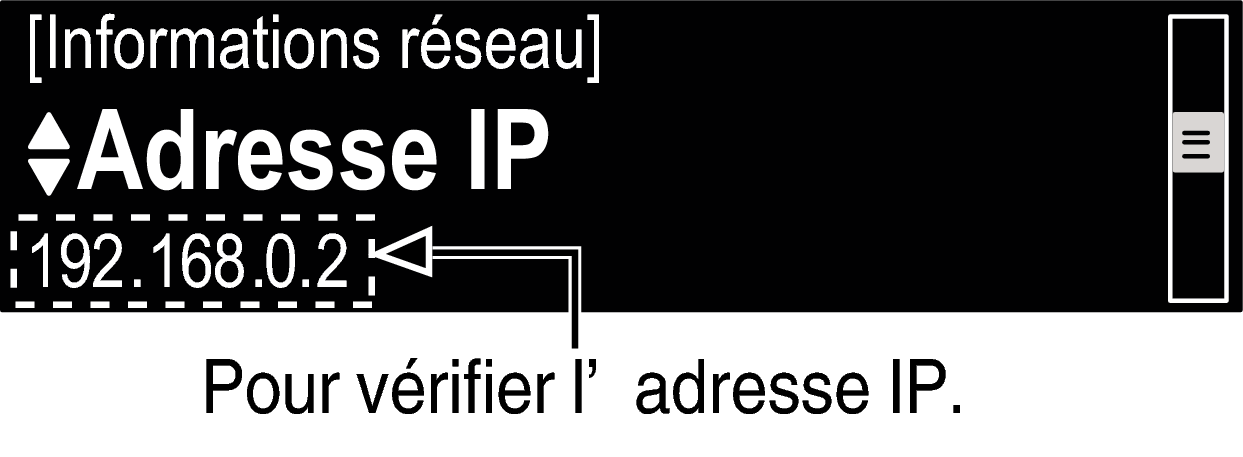
Par exemple, si l’adresse IP de cet appareil est “192.168.0.2”, entrez “http://192.168.0.2”.
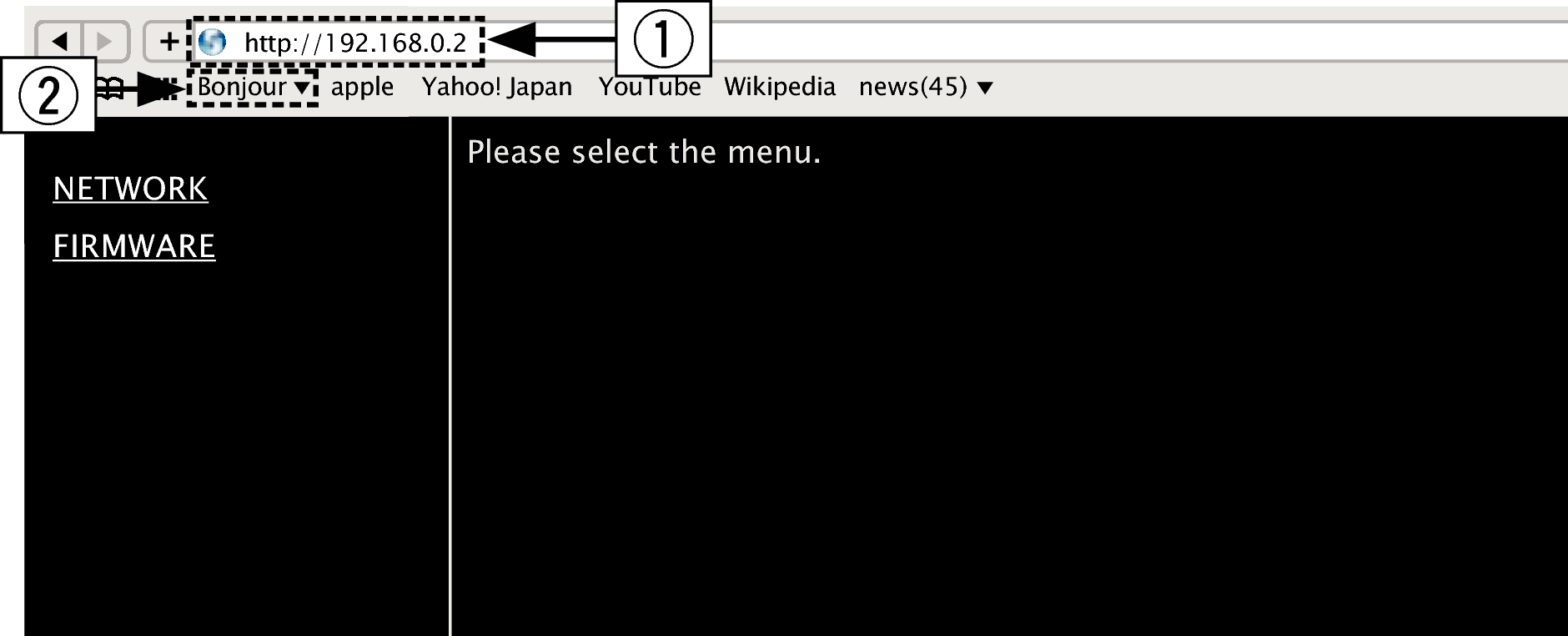
En ajoutant l’adresse IP de cet appareil au signet du navigateur, vous pourrez afficher l’écran de contrôle Internet à l’aide de la fonction signet la prochaine fois que vous utiliserez le navigateur. Si vous utilisez un serveur DHCP et que “Contrôle réseau” lien est réglé sur “Eteint”, la mise sous/hors tension modifie l’adresse IP.
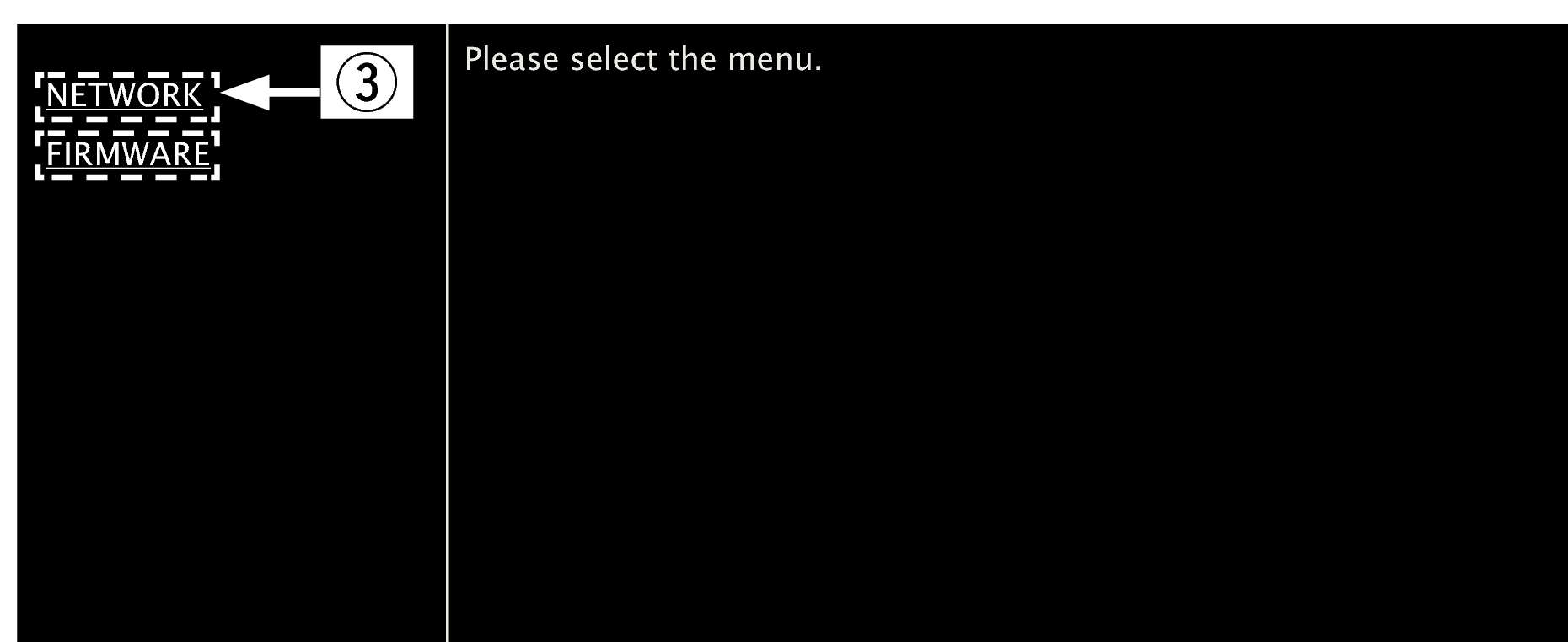

 Exemple 1
Exemple 1  )
)  Exemple 1
Exemple 1  Réglage réseau 1
Réglage réseau 1
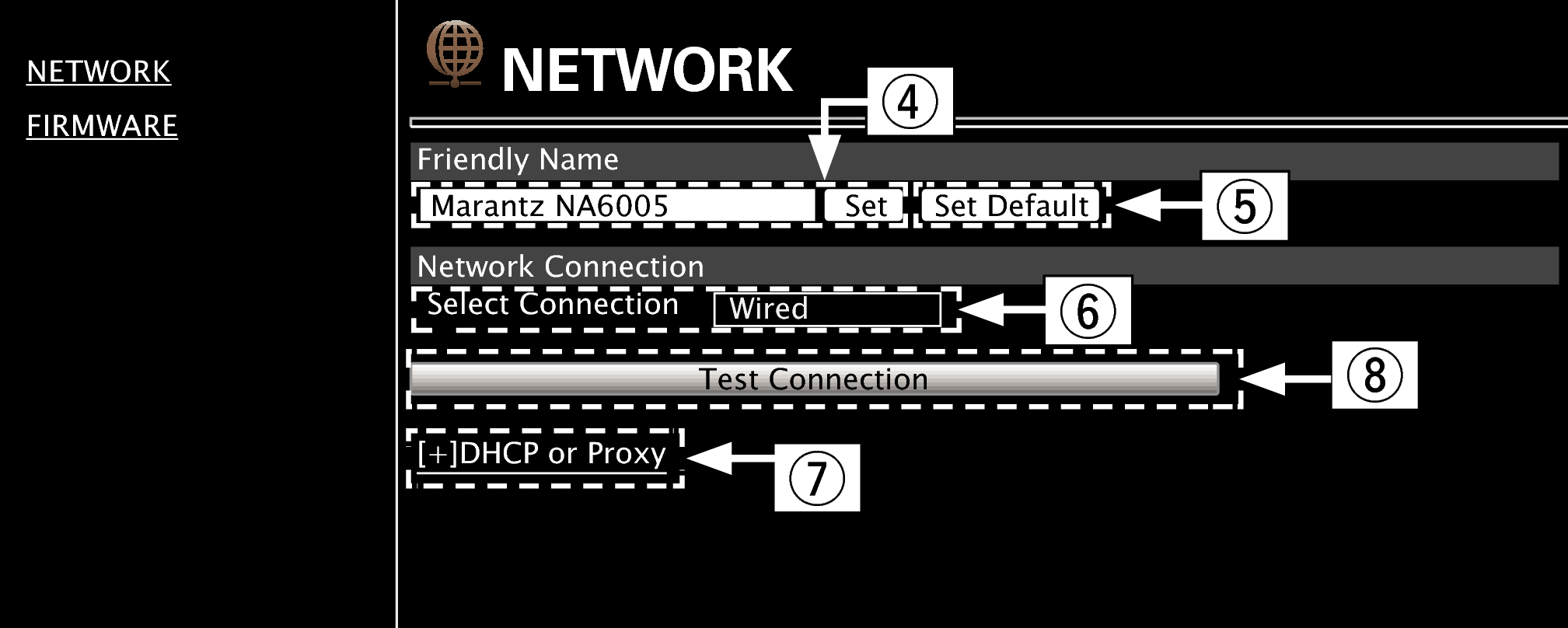
Réglage Friendly Name
Seuls les caractères pouvant être affichés sur cet appareil sont utilisables. lien
Réglages de la connexion réseau

 Exemple 2
Exemple 2  )
)
 Exemple 2
Exemple 2  )
)  Exemple 2
Exemple 2  Réglage réseau 2
Réglage réseau 2
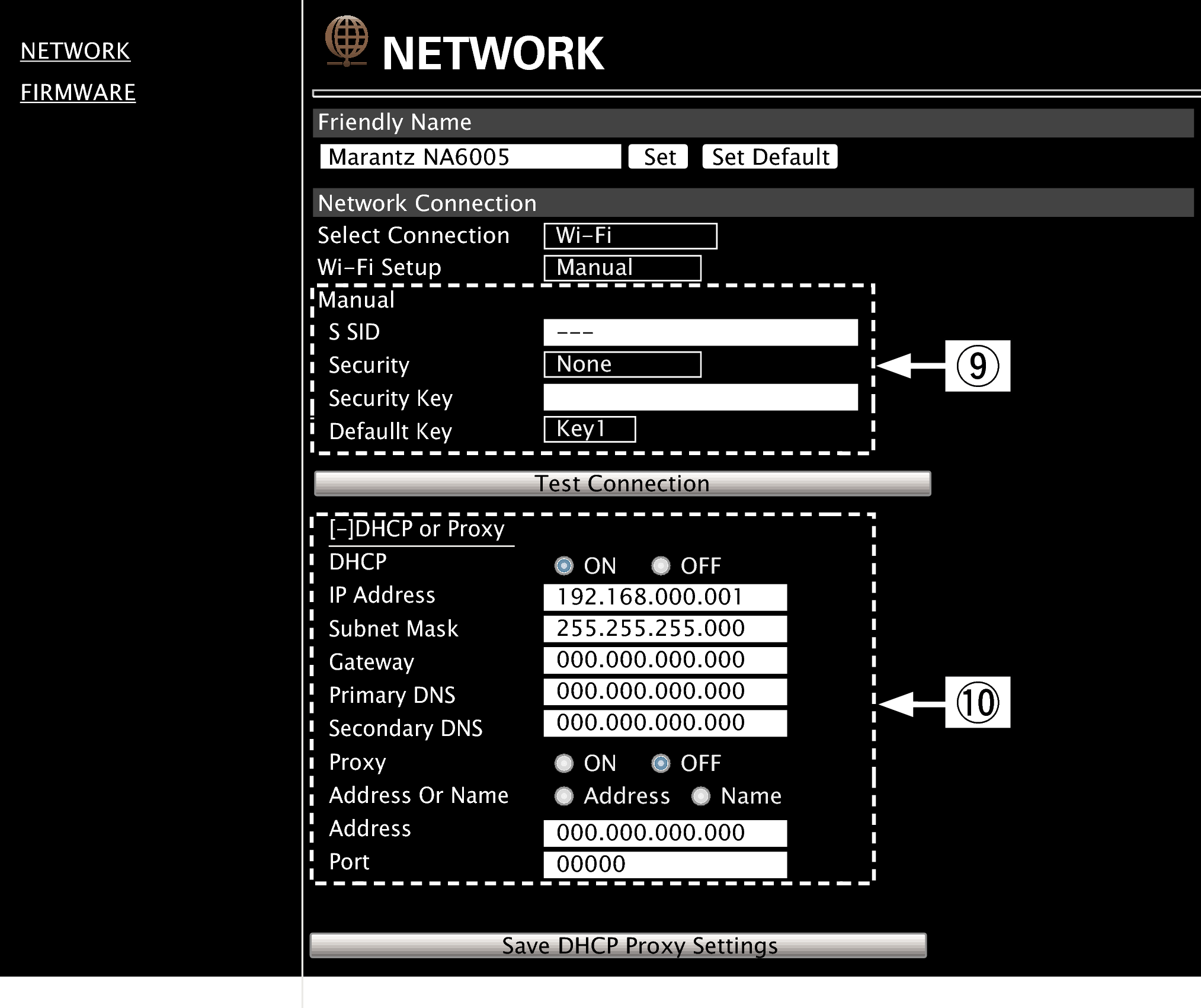
Réglages de la connexion réseau
 Exemple 2
Exemple 2  - S’affiche lorsque “Wi-Fi” est sélectionné dans
- S’affiche lorsque “Wi-Fi” est sélectionné dans  . Sélectionnez ou entrez les éléments, si nécessaire, puis cliquez sur “Test Connection” pour appliquer les modifications.
. Sélectionnez ou entrez les éléments, si nécessaire, puis cliquez sur “Test Connection” pour appliquer les modifications.Les éléments affichés peuvent varier en fonction des éléments sélectionnés et du statut de connexion.
Après avoir sélectionné chaque élément, patientez quelques instants pour la mise à jour de l’affichage.
 Exemple 2
Exemple 2  - S’affiche lorsque “DHCP” ou “Proxy” est sélectionné dans
- S’affiche lorsque “DHCP” ou “Proxy” est sélectionné dans  . Lors de la modification des réglages DHCP/proxy, entrez ou sélectionnez chaque élément.
. Lors de la modification des réglages DHCP/proxy, entrez ou sélectionnez chaque élément.Pour appliquer les réglages de connexion réseau, cliquez sur “Test Connection” après avoir effectué les modifications.
